PS插件LR打造颗粒质感胶片效果
![clip_image048_thumb[1].jpg clip_image048_thumb[1].jpg](http://jy.sccnn.com/zb_users/upload/2014/10/2014102158609753.jpg)
首先来看看原图和成图对比:

原图

具体的制作步骤如下:
首先还是在LR里面的操作
基本项:
曝光的控制根据自己的片子来调整,但黑色色阶通常会拉多一点让黑色不实,总之是基本项的思路就是低饱和,低对比度,让片子发灰一些再微加清晰度。这样做的好处,看直方图就可以明白,把两边的图片信息全部拉回来了,获得更多的"数据",让之后的后期操作有更多的余地。

色调曲线项:
这是一个经典曲线,胶片感的曲线大多也就这个样式,"暗部不实,高光泛奶白"就是胶片的特征,这个曲线就把它当成一个公式记住就可以。
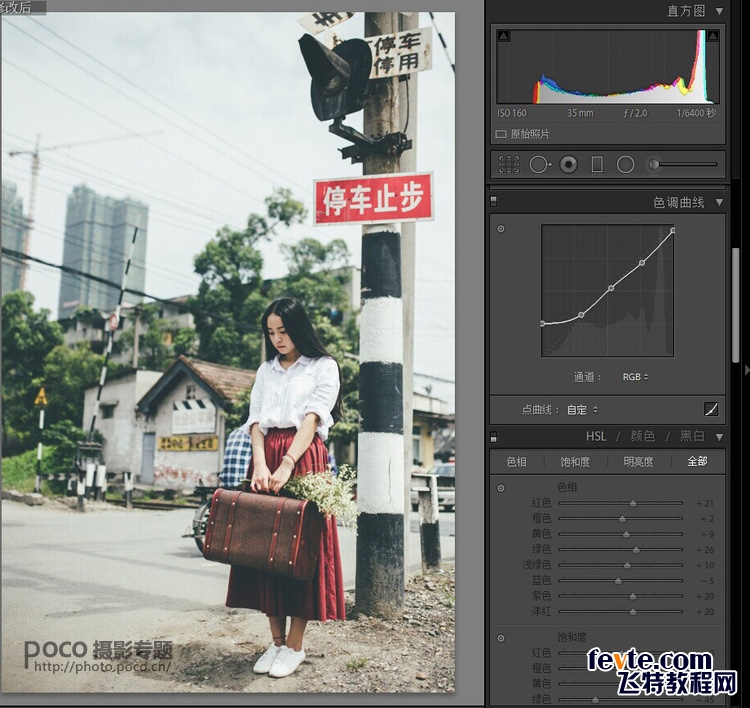
HSL,颜色选项:
虽然之后在PS里也会有颜色调整,但在LR可以大概的进行调色,LR调色比较直观一些。思路是统一色调,减少每种的颜色的"艳丽"感,如:统一远处的树木的黄色和绿色,绿色中加入一些黑色,让红色不那么艳丽发灰一些。

分离色调,细节选项无操作

效果选项:
适量加入一些噪点。

相机校准选项:
这个个人感觉很像PS里的混合通道器调色,而在LR里调整感觉更加简单直观容易理解且还有一个单独的饱和度选项,非常的好用。主要用来的让照片"色偏"。这里对红原色和绿原色进行调整 让其更加厚重感。

在LR转PS的过程中会有一个选项,选择【用Lightroom渲染】,在PS里就是SRGB色域,但有可能有偏色现象,原因不解。选择【仍然打开】在PS里就是AdobeRGB色域,需要在PS手动转一次SRGB色域。
在照片导入LR的时候,不管相机是什么色域,导入后都会变成ProPhotoRGB色域,这是一个比AdobeRGB色域还要"大"的色域。前者选项会有一个ProPhotoRGB色域转SRGB色域的过程,可能是LR算法问题造成了一定的色彩丢失。

导入PS后就是一个可选颜色的微调,参数如下
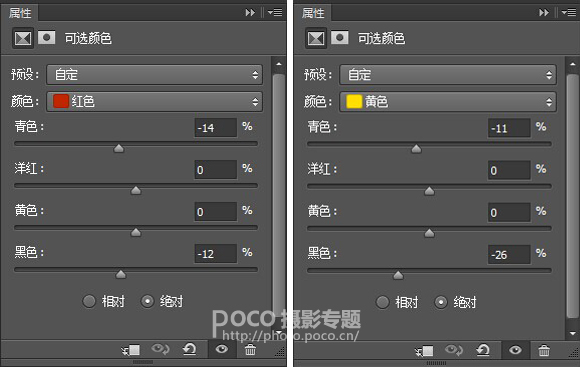
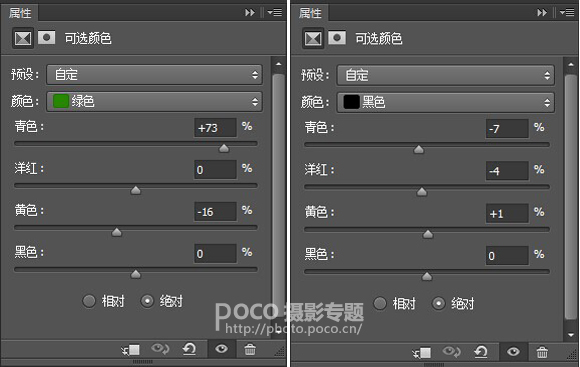
微调之后,我们就可以得到效果如下图片了:

最后就是色阶对曝光微调,液化,加水印等的常规操作了。

清凉人体鱼缸原创视频教程...







